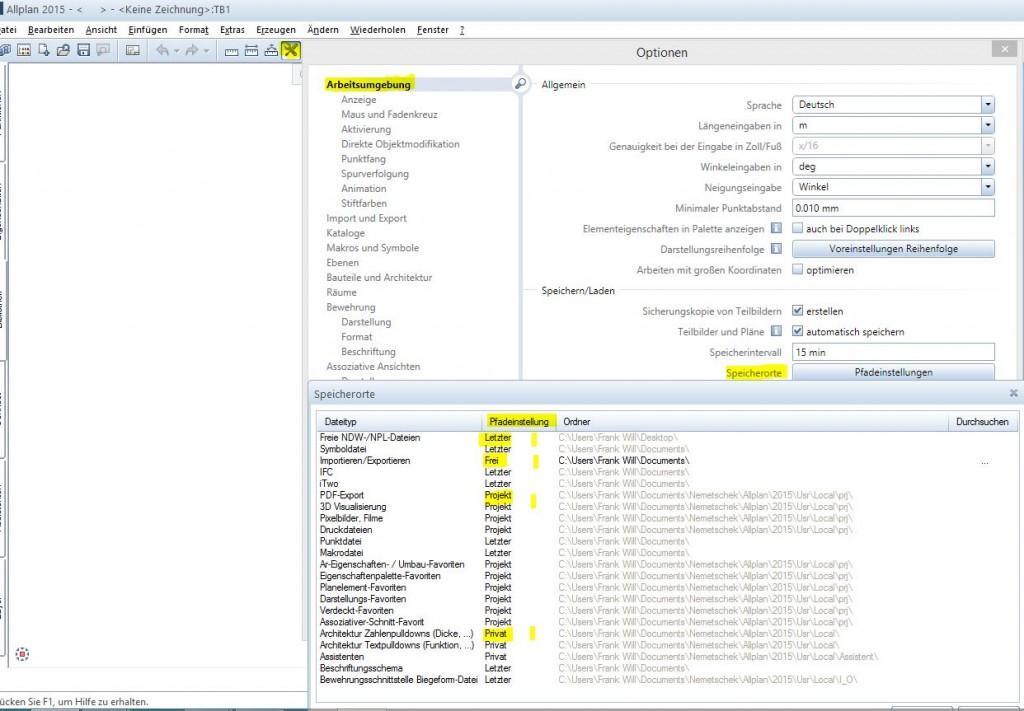Frage: Welche Grundeinstellungen in Optionen verwenden Profi-User von Allplan und warum?
Empfehlung: Bitte in die Optionen klicken:
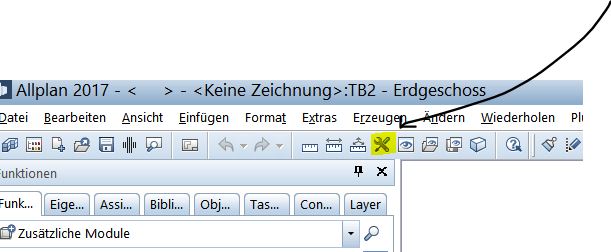
Optionen
- Optionen : Automatischer Modulwechsel
Beim Doppelklick rechts gehen dann die Funktionen in der Palette automatisch auf mit weiteren Befehle, die für diesen Arbeitsschritt ähnlich sind! Es erspart das Suchen der Funktionen:
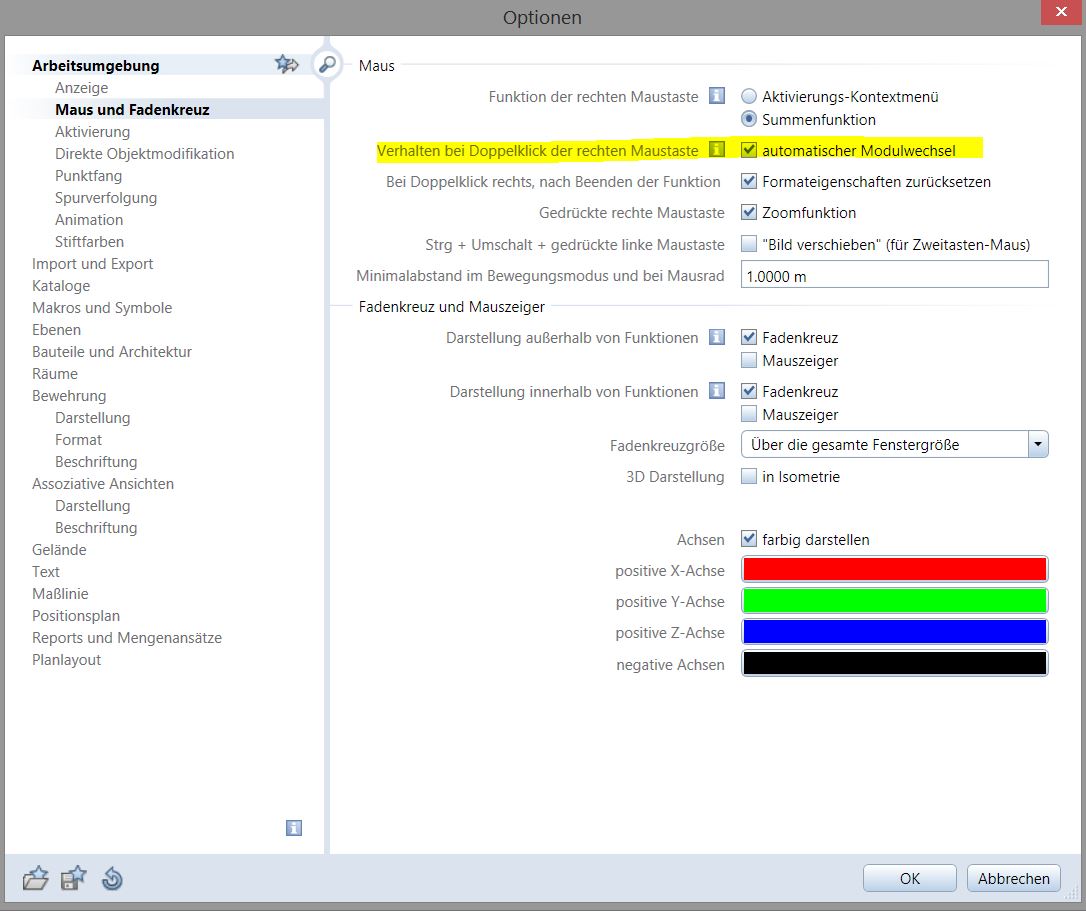
Automatischer Modulwechsel
2. Optionen : Elementinfo immer am Fadenkreuz
Dies erspart z.B. das Nachschauen auf welchem Teilbild liegt das Element und so weiter…
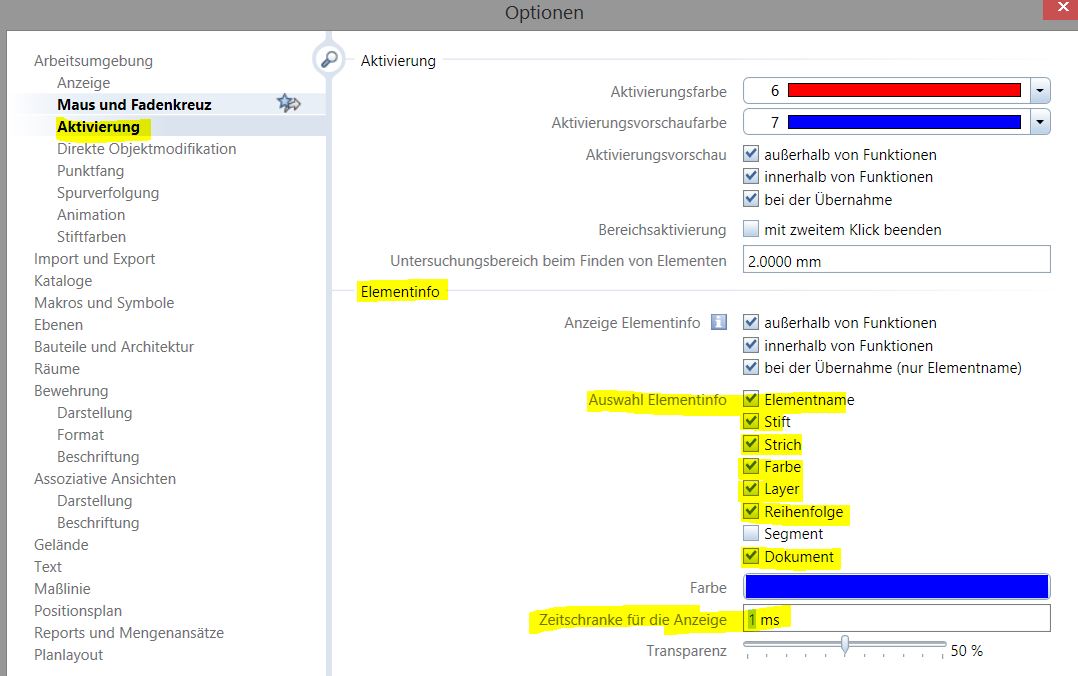
Elementinfo Optionen
Man hat auf einen Blick die Informationen zum Element:
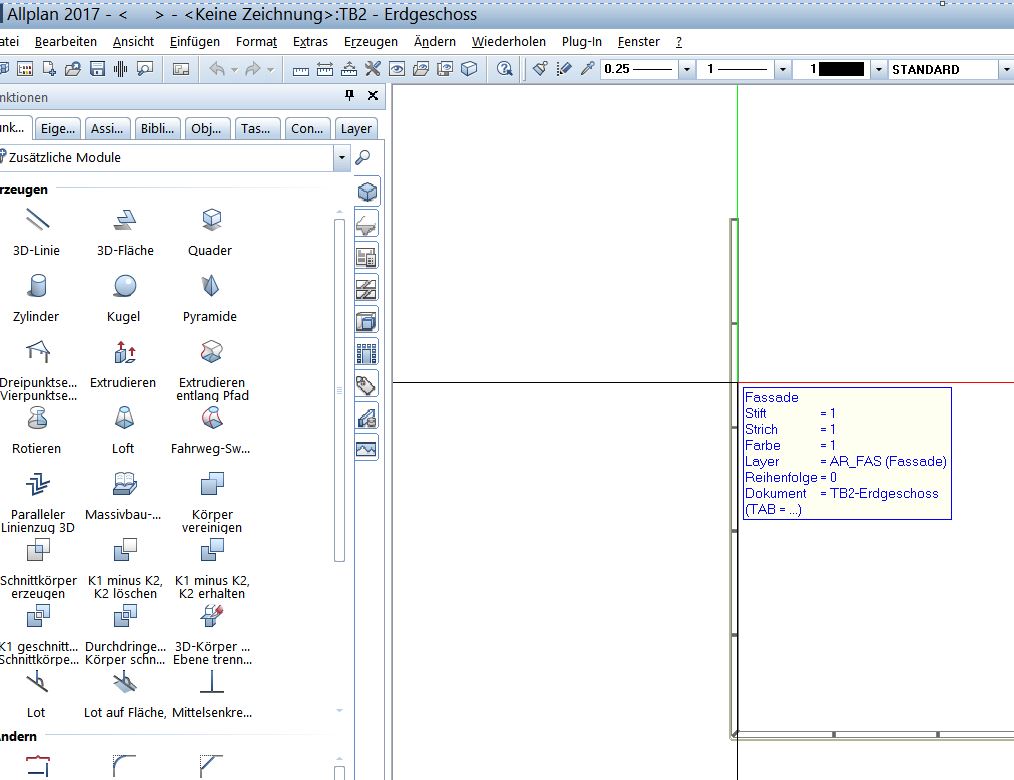
Elementinfo_Direkte Anzeige
3. Optionen : Pfadeinstellungen für Speicherorte
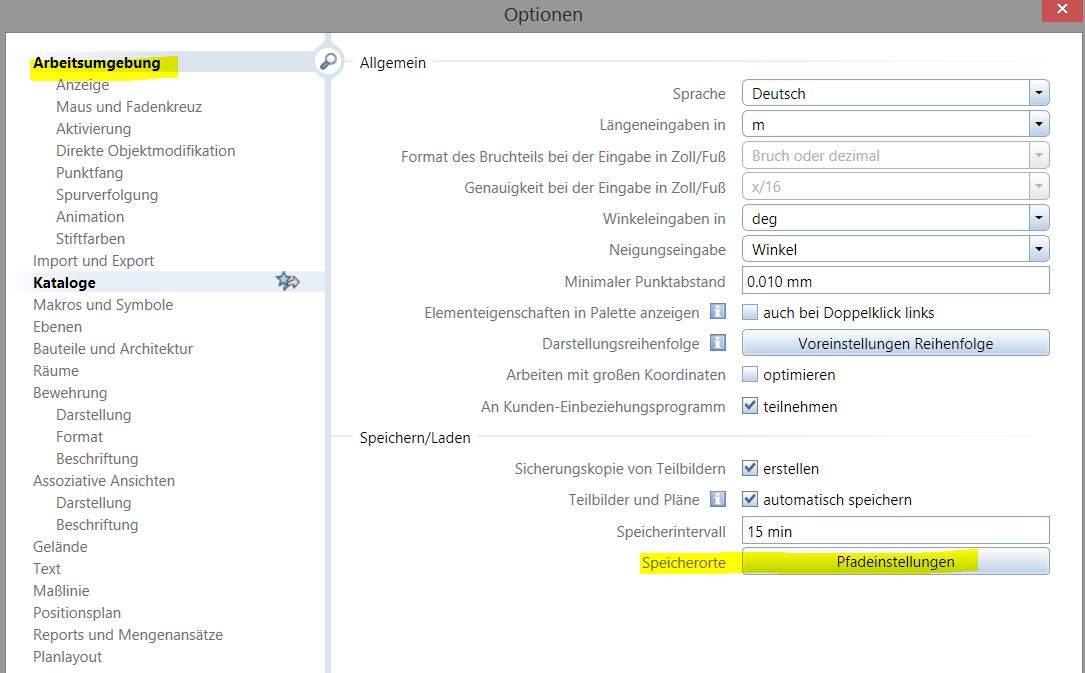
Pfadeinstellung Speicherorte
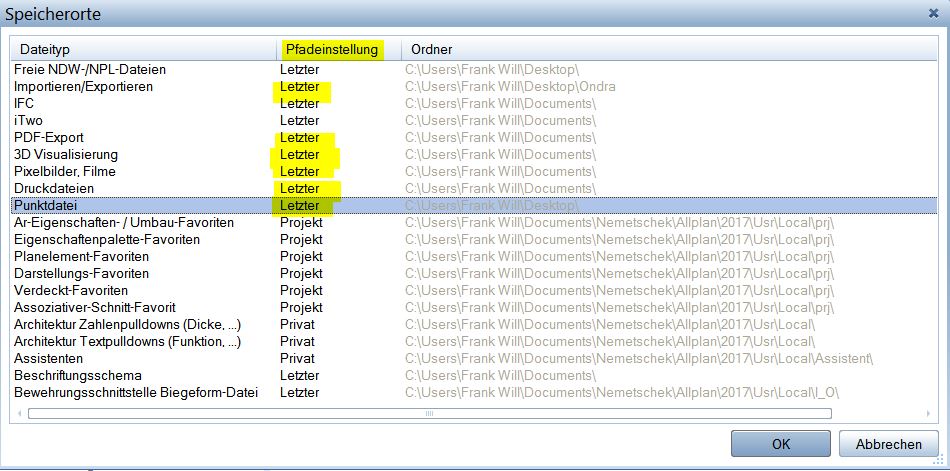
Pfadeinstellung letzter Pfad
Pfadeinstellung letzter Pfad ermöglicht den direkten Zugriff auf den letzten eingegeben Pfad des z.B. Importes einer PDF Datei. Damit arbeitet man flüssig beim Import / Export und muss nicht immer wieder aufs neue den Pfad suchen…
4. Optionen : Drag and Drop beim Import
Die DXF oder DWG einfach reinziehen ins Allplan und der Dialog des Importes erscheint automatisch, dies erspart Zeit. Also Hacken rein bei Drag and Drop / Datei öffnen!
Und weiter ohne Präfix Exportieren, sonst erscheint der Name doppelt und Zieldatei Teilbbildname verwenden macht defintiv Sinn:
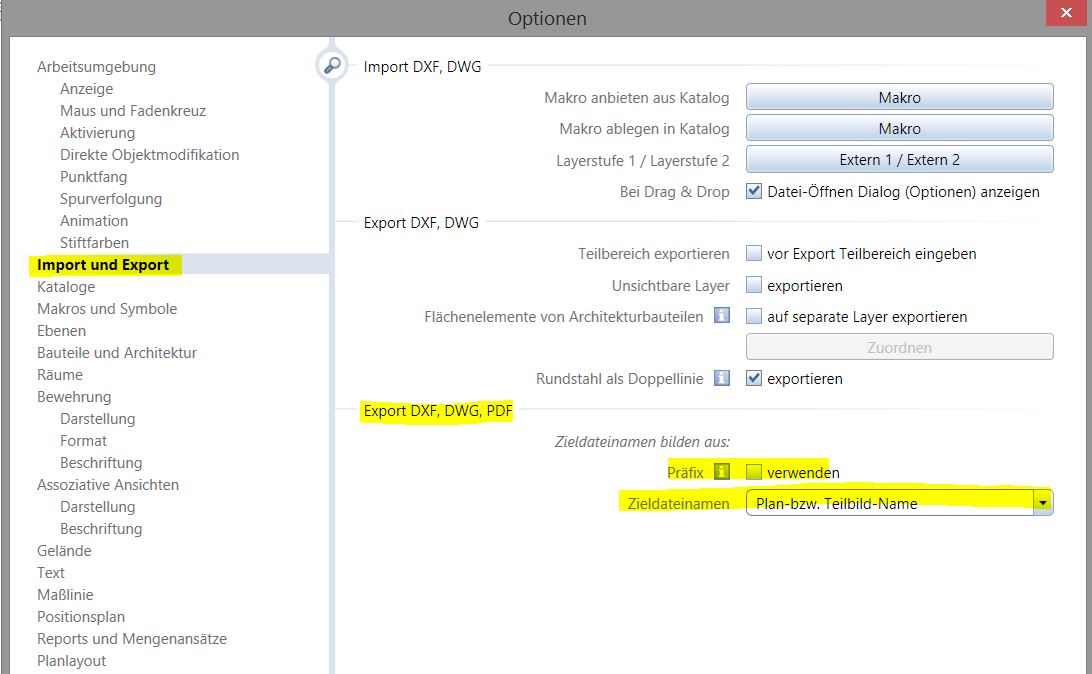
Import Export
5. Trace ausschalten im Allmenü:
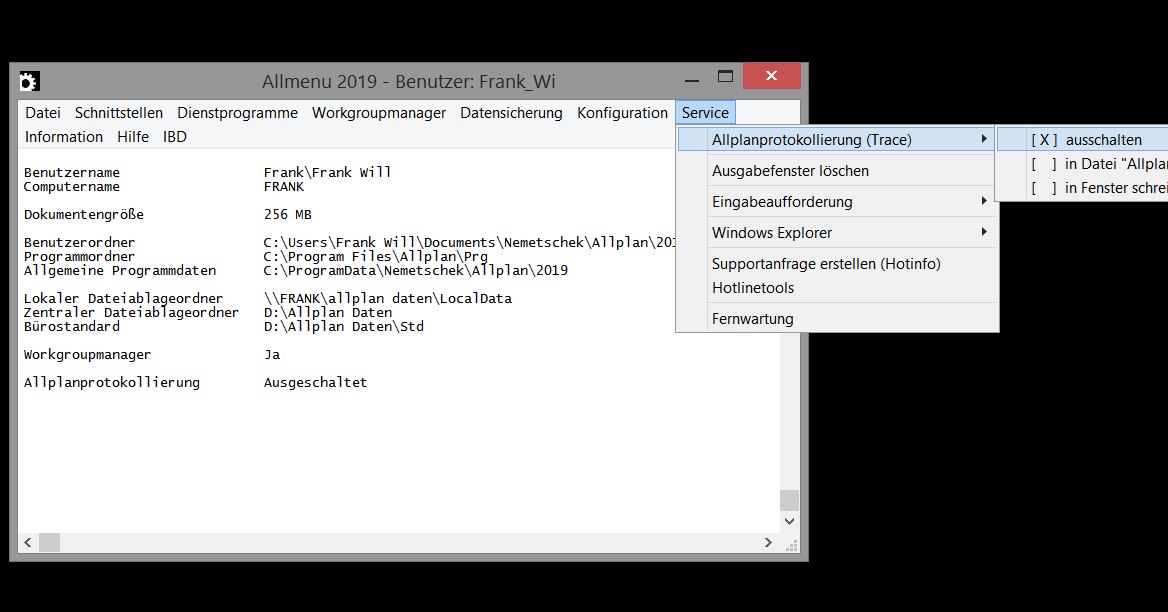
6. Farb zeigt Stift Kopplung in der Bildschirmdarstellung aus:
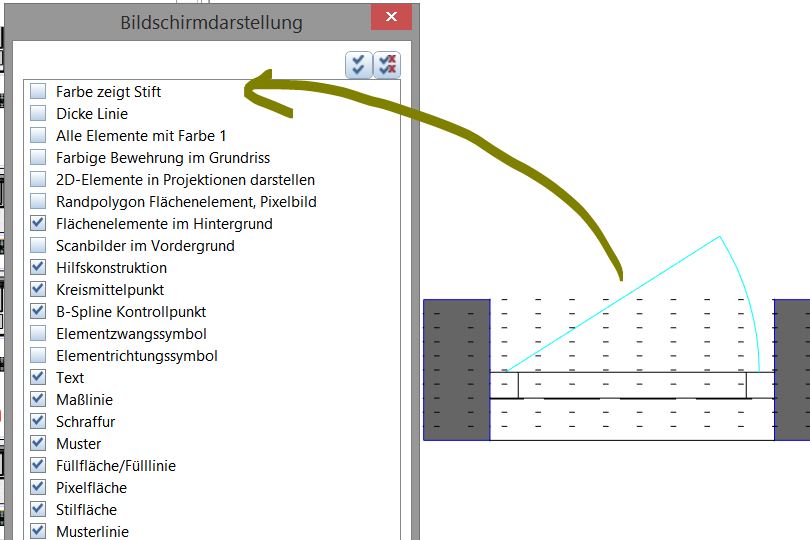
Ich hoffe wir konnten euch weiterhelfen, für weitere Fragen oder auch Bestellungen könnt ihr euch selbstverständlich gerne wieder an uns wenden.
Viel Spass mit Allplan wünscht Euch
Dipl.-Ing. (FH) Frank Will